Редактирование эллипсов. Редактирование сплайнов.
Система AutoCAD не имеет специальной команды для редактирования эллипсов, поэтому для этой цели следует использовать ручки и команды общего редактирования.
Редактирование сплайнов
Редактирование сплайнов выполняется с помощью команды SPLINEDIT (РЕДСПЛАЙН), которой соответствуют кнопка  панели Modify II (Редактирование-2) и пункт падающего меню Modify › Object › Spline (Редакт › Объекты › Сплайн).
панели Modify II (Редактирование-2) и пункт падающего меню Modify › Object › Spline (Редакт › Объекты › Сплайн).
Первый запрос команды:
- Select spline: (Выберите сплайн:)
Укажите мышью сплайн. Можно выбрать и полилинию, сглаженную с помощью опции Spline (Сплайн) команды PEDIT (ПОЛРЕД). При этом примитив POLYLINE автоматически будет преобразован в примитив SPLINE. Система AutoCAD выдает список опций редактирования:
- Enter an option [Fit data/Close/Move vertex/Refine/rEverse/Undo]: (Задайте опцию [Определяющие/Замкнуть/Перенести/Исправить/Обратно/Отменить/выход]:)
Одновременно с помощью ручек система AutoCAD высвечивает управляющие точки, которые лежат не на самом сплайне, а на каркасной полилинии, которую нужно сгладить, чтобы получить сплайн данной формы (рис. 3.71). Определяющие точки (т. е. точки, которые задал пользователь и через них был проведен сплайн) при этом не высвечиваются.
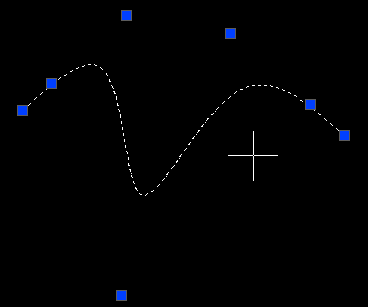
Рис. 3.71. Управляющие точки сплайна
Сначала дадим краткое описание приведенных опций:
- Fit data (Определяющие) – редактирует определяющие точки сплайна;
- Close (Замкнуть) – замыкает сплайн;
- Move vertex (Перенести) – изменяет положение управляющих точек (и удаляет определяющие);
- Refine (Исправить) – изменяет гладкость линии сплайна;
- Reverse (Обратно) – изменяет направление сплайна (переставляет точки в обратной последовательности);
- Undo (Отменить) – отменяет последнюю операцию редактирования сплайна.
Кроме того, нажатие на клавишу Enter завершает работу команды.
Если сплайн замкнут, то вместо опции Close (Замкнуть) выводится опция Open (Разомкнуть). При выборе опции Fit data (Определяющие) команда высвечивает определяющие точки сплайна (рис. 3.72) и переходит в режим их редактирования.
Выдается запрос:
- Enter a fit data option [Add/Close/Delete/ Move/Purge/Tangents/tolerance/exit] <exit>: (Задайте опцию [Добавить/Замкнуть/Удалить/Перенести/ Очистить/ Касательные/Допуск/выход] <выход>:)
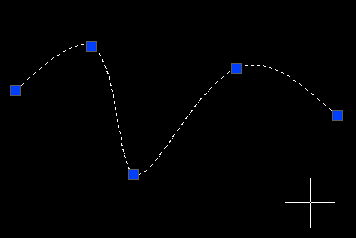
Рис. 3.72. Определяющие точки сплайна
